Win11无线网络密码怎么查看
- WBOYWBOYWBOYWBOYWBOYWBOYWBOYWBOYWBOYWBOYWBOYWBOYWB转载
- 2024-03-25 13:00:57719浏览
php小编草莓带你了解Win11系统如何查看无线网络密码。在日常使用中,有时候我们可能会忘记连接的无线网络密码,这时候就需要找到保存的方式。Win11系统提供了简单的方法来查看已连接网络的密码,让用户迅速解决忘记密码的困扰。接下来,我们将详细介绍Win11系统中如何查看无线网络密码,让您轻松应对各种网络连接问题。
查看方法
1、右击右下角任务栏中的网络图标,选择选项列表中的"网络和Internet设置"。
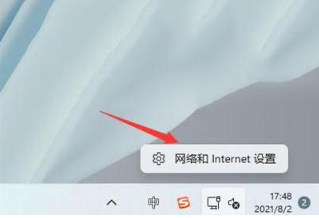
2、进入到新的界面后,点击右侧中的"高级网络设置"选项。
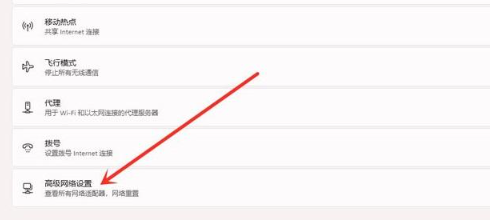
3、随后点击"更多网络适配器"
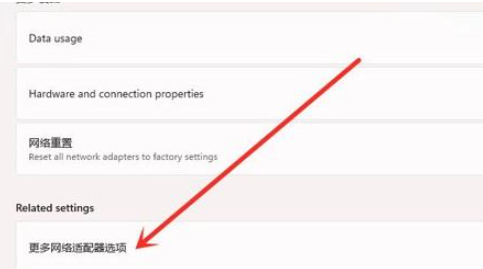
4、然后右击连接的网络,选择选项列表中的"状态"。
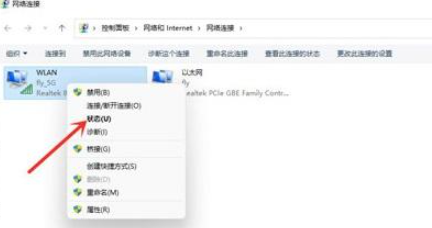
5、在打开的窗口中,点击"无线属性"。
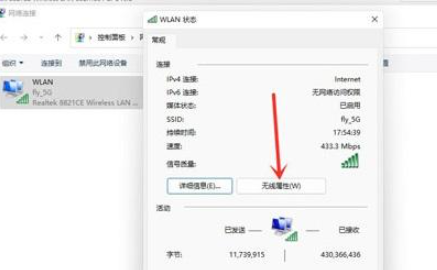
6、最后切换到上方中的"安全"选项卡,并将"显示字符"小方框勾选上,即可查看WiFi密码。
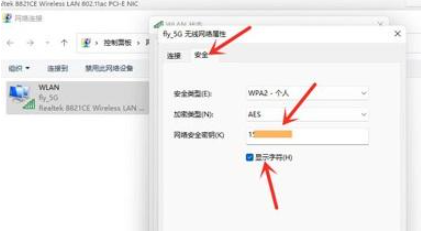
扩展阅读
| 网络设置 | |||
| 下载速度优化 | 局域网设置 | 创建本地连接 | |
以上是Win11无线网络密码怎么查看的详细内容。更多信息请关注PHP中文网其他相关文章!
声明:
本文转载于:nndssk.com。如有侵权,请联系admin@php.cn删除

